2.4.3 改变【计算机】的显示模式
1. 改变图标显示模式与重新排列图标
单击【计算机】窗口工具栏右侧的【图标模式】按钮,可以改变主工作区图标的显示方式,图2-20显示出了【超大图标】显示模式下的C盘。

图2- 20改变图标的显示方式
在主工作区右单击,然后选择【排序方式】或者【分组方式】,可以对处于主工作区的对象进行排序或者分组显示,以便于快速地找到所需的项目。
2. 利用预览窗格快速查看文件内容
单击工具栏的【组织】—【布局】,选择【预览窗格】,或者直接单击工具栏右侧的【预览窗格】按钮,即可在窗口中打开预览窗格。
当用户选中主工作区中的某个项目时,会在预览窗格中显示出该项目的信息,以便于用户快速地知道那个项目的真正内容。如图2-21所示,在右侧的预览窗格中显示出了当前文档fddx.xlsx的内容。
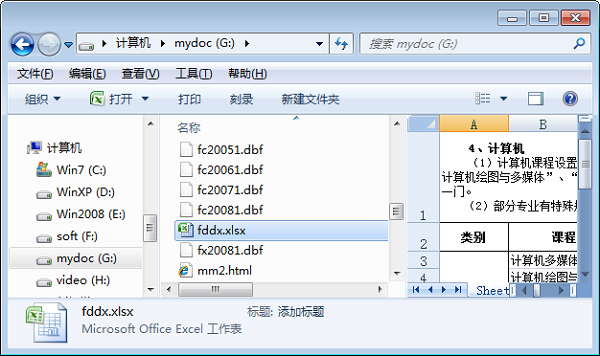
图2- 21窗口的预览窗格
(2)【显示/隐藏】系统文件和隐藏文件
默认方式下,具有系统属性和隐藏属性的文档不会显示在【计算机】的主工作区中,但是,有时需要查看某些具有系统属性的隐藏属性的文档。
单击窗口的工具栏【组织】—【文件夹和搜索选项】打开【文件夹选项】对话框,选择其【查看】选项卡,其效果如图2-22所示。如果把复选框【隐藏受保护的操作系统文件】设置为无效,则会显示出具有【系统】属性的文档;如果选中单选按钮【显示隐藏的文件、文件夹和驱动器】,则具有【隐藏】属性的文件也会被显示出来。反之,则会隐藏【系统】文件和【隐藏】文件。
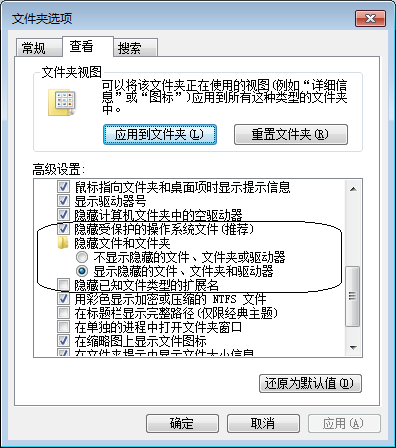
图2- 22显示/隐藏操作系统文件
(3)【显示/不显示】文件的扩展名
由于文件的扩展名反应文件的类型,所以不主张普通用户直接改变文件的扩展名,在Windows系统中默认为不显示文件的扩展名,但是用不同的图标显示出文件的类型。在实际应用中,有时需要显示出文件的扩展名,则可直接在【计算机】窗口中设置。
单击窗口工具栏【组织】—【文件夹和搜索选项】打开【文件夹选项】对话框,选择其【查看】选项卡,如图2-22所示。如果把复选框【隐藏已知文件类型的扩展名】设置为无效,则会显示出每个文件的扩展名,否则,将不显示绝大多数文件的扩展名。
建议初学者不要显示文件扩展名,以免因为误操作而破坏扩展名,导致文件类型错误。